So richten Sie einen WooCommerce-Veranstaltungskalender ein, um Tickets zu verkaufen
Veröffentlicht: 2022-09-29Heutzutage benötigen Online-Unternehmen zuverlässige Software, um ihre Veranstaltungen zu verwalten. Dies ist zu einem unverzichtbaren Werkzeug geworden, um Tickets zu verkaufen und bevorstehende Veranstaltungen zu bewerben. Aber wir können einen solchen Prozess nicht von E-Commerce-Ressourcen trennen. Dieser Sektor hat die globale Industrie revolutioniert und den Einkauf erheblich vereinfacht.
Warum also nicht ein Veranstaltungskalender-Plugin verwenden, mit dem Sie Tickets mit einem Klick verkaufen können?
WooCommerce ist eine der besten Optionen da draußen. Dieses WordPress-Kalender-Plugin ist auch ein leistungsstarkes Verkaufstool. Es bietet eine kostenlose Version. Es ist gut dokumentiert und mit vielen Erweiterungen kompatibel . Ein weiterer Pluspunkt ist, dass es eine große Community von Benutzern hat.
Wenn Sie das interessant finden, werfen Sie einen Blick auf die folgende Anleitung und erfahren Sie, wie Sie einen WooCommerce-Veranstaltungskalender einrichten.
Warum brauchen Sie einen WooCommerce-Veranstaltungskalender?
Für ein Unternehmen, das Produkte verkauft und entsprechende Veranstaltungen fördert, ist WooCommerce eine brillante Lösung.
Über Ihre Website können Sie Veranstaltungen anzeigen und die richtige Kundendatenbank für sie aufbauen. Sowohl wiederkehrende Kunden als auch neue Benutzer können Ihre Community-Ereignisse sehen, Ihre Kalenderansichten durchsuchen, Ereignisse filtern und zusätzliche Funktionen nutzen.
Welche Arten von Veranstaltungen können gefördert werden ? _
Mit Ihrem WooCommerce-Veranstaltungskalender können Sie alle Ihre Veranstaltungen anzeigen, unabhängig von der Art. Hier sind einige Beispiele:
- L ive -Präsenz-Events : Live-Musik, Konzerte, Comedy, Wohltätigkeit, Konferenzen, Aufführungen, Dating-Events und Treffen
- Virtuelle Veranstaltungen : Lebensberatung, Streaming, Webinare, Online-Konferenzen usw
- Weitere Veranstaltungen : Bootcamps, Crashkurse, Prüfungsvorbereitung, Interviewtraining, Schulungen, Kurse und Webinare
Einrichten Ihres WooCommerce-Veranstaltungskalender-Plugins
Irgendwann müssen Sie möglicherweise Tickets über Ihr WordPress-Kalender-Plugin verkaufen. Hier wird Ihre Website entscheidend.
Daher ist es an der Zeit, dass Sie sich eine zuverlässige Software zur Verwaltung Ihrer Veranstaltungen besorgen. Mit Amelia erhalten Sie beispielsweise eine All-in-One-Lösung. Organisatoren können Kurse, Konferenzen, Seminare, Touren und andere Aktivitäten einrichten. Außerdem können sie wiederkehrende Ereignisse, Kosten, Dauer und andere Details einrichten.
All dies manuell zu verwalten ist fast unmöglich. Hier wird die Integration von Amelia und WooCommerce zum Lebensretter. Diese leistungsstarke Kombination hilft Ihnen, die Anwesenheit zu verwalten, Preise festzulegen, Zahlungen einzuziehen und Buchungen zu kontrollieren.
So verwalten Sie alle Ihre Veranstaltungen
Das Erstellen Ihrer ersten Veranstaltung ist einfach. Gehen Sie zunächst auf die Seite „Event“ und klicken Sie auf das „+“-Symbol, um einen neuen Eintrag hinzuzufügen. Sie sehen viele Optionen:
Einzelheiten
Dies ist die erste Registerkarte, die Sie sehen werden, und sie hat viele Felder:
- Name Ihrer Veranstaltung.
- Datum (und Uhrzeit. Hier können Sie das Datum und die Dauer einstellen. Zum Beispiel am 15. September von 9 bis 17 Uhr.
- Wiederkehrende Ereignisse. Sie können ein einzelnes Ereignis oder ein wiederkehrendes Ereignis erstellen. Wenn Sie letzteres wählen möchten, wählen Sie „Dies ist ein wiederkehrendes Ereignis“. Nun können Sie auswählen, wie oft und bis wann Sie das Gesagte halten. Bei der Buchung haben Sie folgende Alternativen: „Buchung schließt mit Veranstaltungsbeginn“ und „Buchung öffnet sofort“. Einfach ausgedrückt, Sie wählen, ob Besucher kaufen können, sobald Sie die Veranstaltung erstellen, oder ab einem bestimmten Datum.
Achten Sie besonders auf die Option „Auf alle wiederkehrenden Ereignisse anwenden“. Wenn Sie sich dafür entscheiden, gelten für alle wiederkehrenden Veranstaltungen die gleichen Buchungsbedingungen, zB beginnt die Buchung X Tage vor Beginn. - Maximale Kapazität. Richten Sie die maximal verfügbaren Plätze ein. Wenn die Veranstaltung ausgebucht ist, wird sie automatisch auf „geschlossen“ geändert.
- Mit der Option „Mehr Teilnehmer zulassen“ können Besucher weitere Personen zu ihren Buchungen hinzufügen.
- Ermöglichen Sie Kunden, mehr als einmal zu buchen. Diese Option steht auch Organisatoren zur Verfügung.
- Wenn Sie Ihre Veranstaltungsadresse eingeben, erscheint diese in der Veranstaltungsliste. Es gibt eine „Standortseite“, auf der Sie Ihre Adressen eingeben und bei Bedarf wiederverwenden können. Die Möglichkeit, eine benutzerdefinierte Adresse hinzuzufügen, ist ein großes Plus, da sie Veranstaltern hilft, Zeit zu sparen.
- Wählen Sie die richtigen Tags für alle Ihre Veranstaltungen. Mit diesem Tool können Nutzer Ereignisse herausfiltern und schneller finden, wonach sie suchen . Tags sind jedoch nicht obligatorisch. Sie können wählen, sie nicht hinzuzufügen, aber wenn Sie dies tun, werden sie in der Ereignisliste angezeigt. Experten empfehlen diese Option für Organisatoren, die Veranstaltungen unterschiedlicher Art durchführen.
- Stellen Sie dem Benutzer alle grundlegenden Informationen zur Verfügung. Fügen Sie Notizen, Zeitpläne und wichtige Details hinzu. Die Ereignisbeschreibung wird auch in der Ereignisliste angezeigt. Klicken Sie auf das Kontrollkästchen „Übersetzen“ und stellen Sie die Details in verschiedenen Sprachen zur Verfügung .
Preise
Auf der zweiten Registerkarte können Sie Zahlungsoptionen einrichten, den Preis festlegen und Zahlungsmethoden auswählen. Hier erweist sich das Veranstaltungskalender-Plugin als sehr hilfreich. Benutzer können einen Festpreis oder einen maßgeschneiderten Preis wählen. Wählen Sie auch Preise nach Kategorien und Datumsraten aus . Weitere Informationen dazu finden Sie auf der Preisseite für Veranstaltungen. Weitere Informationen zu Einzahlungen finden Sie auf der Seite Einzahlungen.

Anpassung
Endlich sind wir beim dritten und letzten Tab angelangt. Hier vervollständigen Sie alle Ihre Veranstaltungsdetails und starten den Ticketverkauf. Wählen Sie aus einer der folgenden Optionen:
- Fotogallerie. Lassen Sie Ihre Veranstaltung ansprechend aussehen, indem Sie auffällige hinzufügen. Das System zeigt sie in der Front-End-Veranstaltungsliste an.
- Stellen Sie die richtigen Farben ein. Ihre Veranstaltung muss auf der Liste umwerfend aussehen. Daher müssen Sie das richtige Farbschema auswählen. Beachten Sie, dass dies nicht für das gesamte Ereignis gilt, sondern nur für die Schaltflächen. Die Möglichkeit, den Farbcode hinzuzufügen, erleichtert die Personalisierung.
- Zeigen Sie Ihre Veranstaltungen auf Ihrer WordPress-Seite. Indem Sie auf diese Option klicken, erlauben Sie, dass Ihre Veranstaltung in der Frontend-Liste angezeigt wird. Dies ist unabhängig vom Status der Veranstaltung (abgesagt, ausgebucht, offen oder geschlossen) möglich.
Möchten Sie mehr über Amelia erfahren? Hier ist ein kleiner Teil dessen, was es tun kann

Amelia ist ein leistungsstarkes WordPress-Buchungs-Plugin, das einwandfrei mit WordPress-Sites aller Art funktioniert. Es verfügt über eine minimale, aber leistungsstarke Schnittstelle zur Terminbuchung, die darauf ausgelegt ist, Ihren Arbeitsablauf zu vereinfachen, sich wiederholende Aufgaben zu automatisieren, Doppelbuchungen zu vermeiden und die Terminbuchung für Ihre Kunden zum Kinderspiel zu machen.
Sie können sogar E-Mail-Benachrichtigungen und SMS-Benachrichtigungen erhalten, damit niemand seine Terminbuchungen vergisst.
Um einen Termin zu buchen, dauert die komplette Benutzerinteraktion mit diesem WordPress-Plugin nur wenige Klicks . Darüber hinaus können Sie damit Zahlungen über PayPal und Stripe akzeptieren, perfekt für diejenigen, die im Voraus bezahlen möchten, um Termine zu buchen.
Als Geschäftsinhaber können Sie KPIs im WordPress-Dashboard überwachen und andere wichtige Daten analysieren, um Ihr Unternehmen im Auge zu behalten. Amelia ist ein unkompliziertes, sachliches Buchungskalender-Plugin und eine erstaunliche Option für diejenigen, die eine Rund-um-die-Uhr-Lösung für ihre WordPress-Site wünschen.
Amelia hat auch ein Veranstaltungskalender-Modul, das in seine Funktionen integriert ist.
![]()
Sie können jetzt auch Ihre Veranstaltungsbuchungen automatisieren . Genauer gesagt bedeutet dies, dass Sie mit Amelia einen einzelnen Tag, einen mehrtägigen und auch wiederkehrende Ereignisse planen können.
Haben wir erwähnt, dass Sie mehrere Standorte verwalten können und dass Sie eine Google Kalender-Integration haben?
All dies und noch viel mehr steht unter nur einer Lizenz, es sind keine Add-Ons erforderlich.
Um die Dinge selbst zu testen, würde ich vorschlagen, sich die Demos anzusehen und zu sehen, wie die Dinge sowohl im Frontend als auch im Backend aussehen.
Demo der Online-Buchungsseite für Medizin/Gesundheit
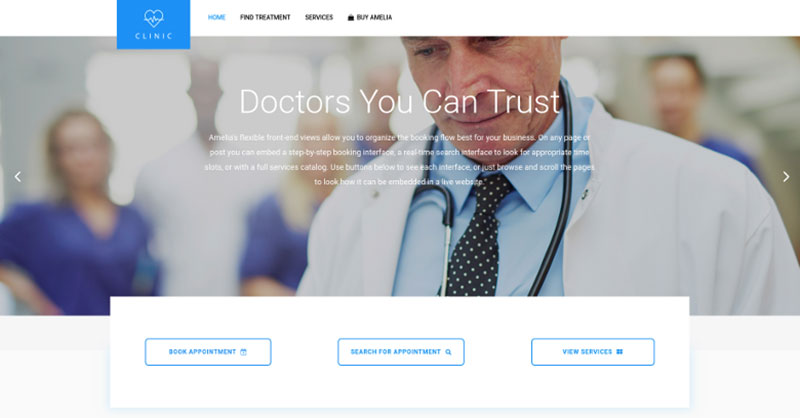
Eine Website einer Demo-Privatklinik, auf der Besucher sich über angebotene medizinische Verfahren und Dienstleistungen informieren und einen Termin vereinbaren können.
Barbershop-Buchungsseite Demo
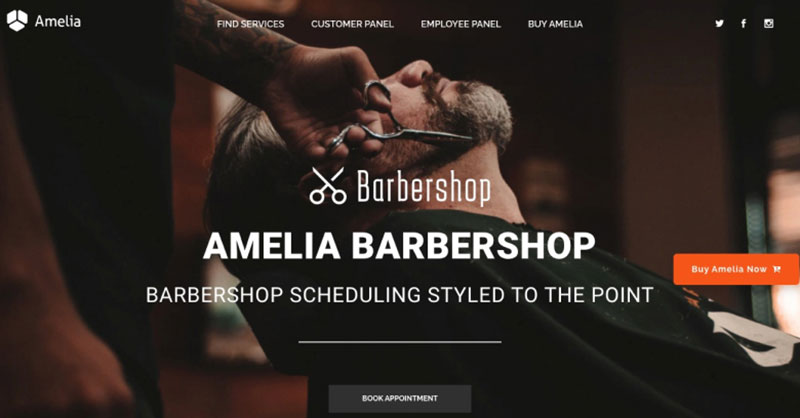
Eine Dummy-WordPress-Website für Barbershops mit Online-Buchung – eine schöne und einfache Umsetzung mit dem Bridge-Theme und dem Amelia-WordPress-Buchungs-Plugin.
Fitness Fitnessstudio / Yoga-Buchungsseite Demo
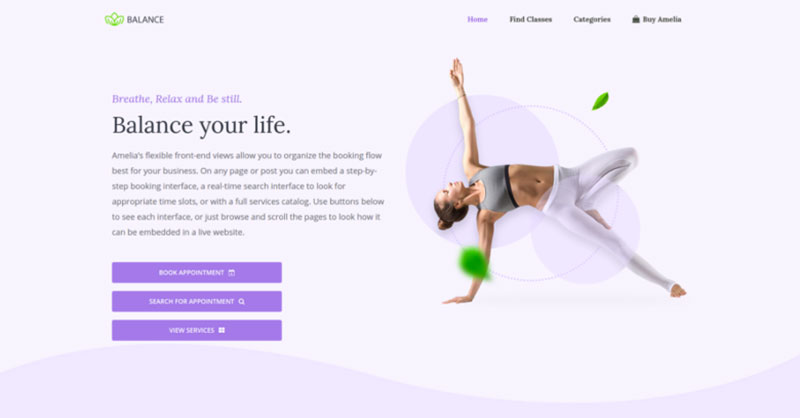
Eine Online-Buchungsseite für Pseudo-Yoga/Fitnessstudio, auf der Sie mögliche Yoga-Kurse durchsuchen, Einzel- oder Gruppentraining planen und ein Terminpaket buchen können.
Demo der Spa-/Salon-Buchungsseite
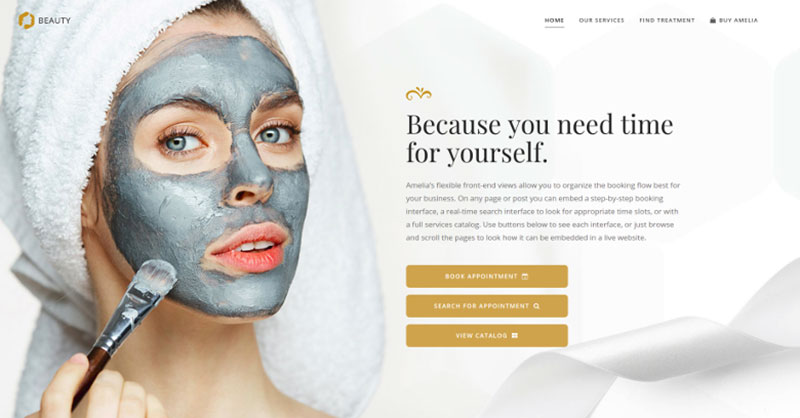
Eine Dummy-Kosmetik-Website – sehen Sie sich verschiedene kosmetische Verfahren und Behandlungen an, wählen Sie einen Mitarbeiter aus und vereinbaren Sie Termine.
Demo der Beraterbuchungsseite
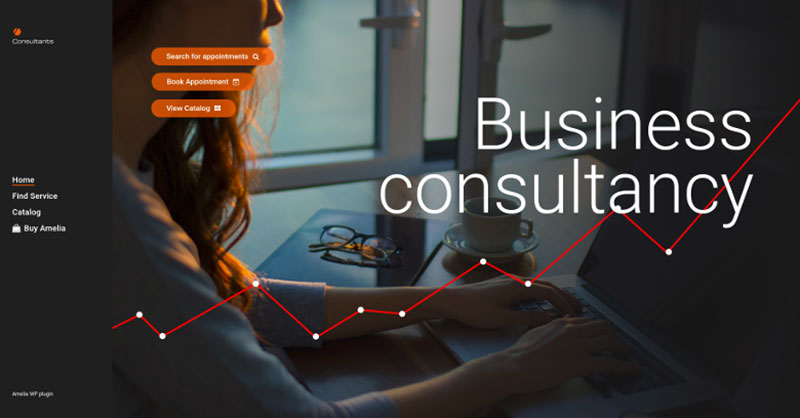
Eine Pseudo-Business Consultant/Coach/Anwalt-Website, auf der ein Kunde durch die angebotenen Beratungs- und Anwaltsdienste stöbern und einen Termin buchen kann.
Ein Fazit zum Erstellen eines WooCommerce-Veranstaltungskalenders
Alles in allem ist die Einrichtung eines WooCommerce-Veranstaltungskalenders auf Ihrer WordPress-Seite eine ausgezeichnete Entscheidung. Mit diesem All-in-One-Tool können Sie den Prozess vereinfachen: von der Anzeige von Veranstaltungen bis zum Verkauf von Tickets, dem Einzug von Zahlungen, der Verfolgung der Teilnahme an Veranstaltungen und der Verwaltung wiederkehrender Veranstaltungen. Durch die Kombination von Amelia mit WooCommerce haben Sie alle Funktionen, die Event-Organisatoren benötigen.
Wenn Ihnen dieser Artikel über den Woocommerce-Veranstaltungskalender gefallen hat, sollten Sie auch diese lesen:
- Die besten WordPress-Veranstaltungs-Plugins für Ihre Website
- Was ist das beste Divi-Buchungs-Plugin, das Sie verwenden können?
- Etwas Besseres als das WooCommerce Appointments Plugin?
